面なり…オプション

|
機能パラメータ
|
|
面なり…オプション |
|
|
設定した切込み量で面なりに経路を作成します。
画面上をマウスでクリックすると、各パラメータを説明します。
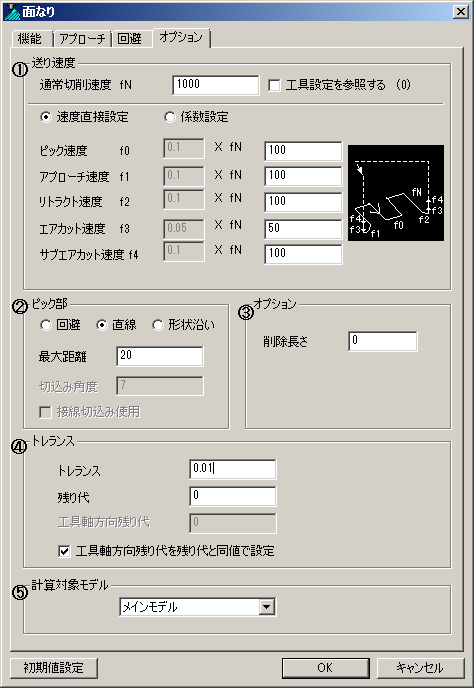
|
通常切削速度:
切削速度を入力します。工具設定を参照する:
工具パラメータに設定されている送り速度を参照するかどうかを設定します。
工具パラメータの[送り速度]を参照する場合、[通常切削速度]には、その値が反映されます。
通常切削速度以外の速度では、直接に送り速度を指定するか、通常切削速度に対する係数で指定するかを選択できます。
速度直接指定:
通常切削速度以外の速度を、直接に送り速度を指定します。
係数指定:
通常切削速度以外の速度を、通常切削速度に対する係数で指定します。
ピック速度:
ピック速度を入力します。
ある断面から次の断面に切削で移るときのピック部分につく送り速度です。アプローチ速度:
アプローチ速度を入力します。
3D円弧アプローチにつく送り速度です。エアカットタイプがジグザグまたは逆斜めのとき切込み部分につく送り速度です。リトラクト速度:
リトラクト速度を入力します。
3D円弧アプローチ設定でのリトラクト部分につく送り速度です。エアカット速度:
エアカット速度を入力します。
エアカット[直接]を指定している場合に付く送り速度です。サブエアカット速度:
サブエアカット速度を入力します。
エアカットをサブエアカット付きにしている場合、サブエアカットの部分に付く送り速度です。
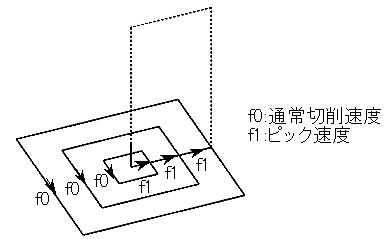 |
(パネル上のアイコンは、送り速度がつく部位のイメージを表しています。実際に作成する経路形状ではありません。)
回避:
早送りでピック部を作成します。直線:
曲面に沿った各経路間を直線で直接結びます。形状沿い:
周回経路間を斜め方向に連結します。
最大距離:
連結投影を行う最大距離を入力します。
設定された値よりも離れている場合は、回避高さまで回避して連結します。切込み角度:
XY平面に対する斜め切込みの傾斜角度を入力します。
注意)
形状沿い切込み角度は、経路に正確に反映されるわけではなく、多少の誤差が生じることがあります。
接線切込み使用:
形状沿いのアプローチを切削断面に対して接線連続で進入・退避します。
削除長さ:
長さが短い経路を出力するかどうかの制御をします。判断の基準は、経路断面の実長との比較で行います。
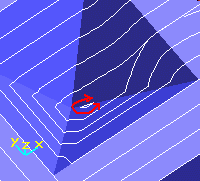 |
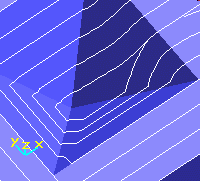 |
|
<削除長さ=0>
|
<削除長さ>0>
|
トレランス:
曲面上で、経路を作成するときの許容誤差を入力します。曲面との誤差がこれ以下になるように計算します。この値を大きくすると、基の曲面形状との誤差が大きくなり、加工表面が粗くなります。
小さくすると誤差は小さくなりますが、経路のアイテム数が多くなりNCデータ量も多くなります。
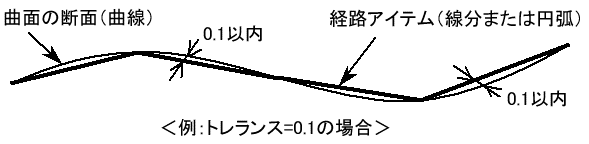 |
残り代:
曲面に対する残り代(仕上げ代)を入力します。
工具コーナー半径未満のマイナス値を入力することもできます。
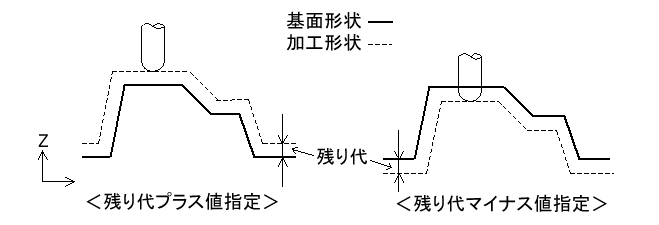 |
工具軸方向残り代:
工具軸方向の残り代を指定します。
工具軸方向とXY方向残り代を別の値にする場合、まず、XY方向残り代を「残り代」に指定し、次に「工具軸方向残り代」に値を入力してください。
下図のように平坦面を先に仕上げて、後で側面の残り代分を加工したい場合には、残り代に任意の値、工具軸方向残り代には0を指定にて経路作成できます。
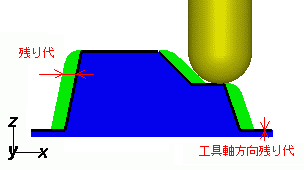 |
|
<残り代>0、工具軸方向残り代=0の例>
|
工具軸方向残り代を残り代と同値で設定:
工具軸方向の残り代と残り代を同じ値に指定します。
チェックを入れた場合、 工具軸方向残り代の設定は灰色表示となり、残り代の入力値が両方の残り代に反映されます。
![]() 計算対象モデル
計算対象モデル
メインモデル、メインモデル+サブモデル、自由に組み合せから計算対象とするモデルを選択します。
「自由に組み合わせ」を選択すると、計算対象モデル設定ダイアログが表示されます。計算対象モデル設定ダイアログでは、モデル設定ダイアログでモデルを設定したツリーアイテムが表示されるので、計算対象とするモデルにチェックします。
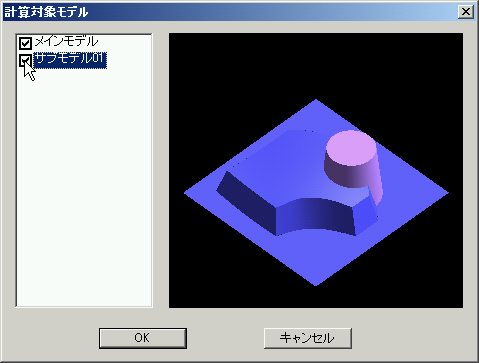 |
● デュアルCPU対応について
この機能では複数ワークを設定した条件の場合、iniファイルの調整とCLマネージャーの設定を調整頂くことで、デュアルCPUマシンやマルチコアCPUのマシンに対してCPUを有効に使用する計算が行えます。
以下のiniファイルを名称変更が必要です。
HZS\Cam\config\MMen.ini → MMen.ini_
詳細はCLマネージャーの「設定」の欄を参照ください。
 |